使用专业方法修复 iMessage 激活错误
 发布者 欧丽莎 / 29年2023月09日00:XNUMX
发布者 欧丽莎 / 29年2023月09日00:XNUMX我和朋友出去了,必须让我妈妈知道我的行踪。 但是,iMessage 激活对话框一直出现在我的 iPhone 屏幕上,并表示激活过程中发生错误。 我应该怎么做才能修复此错误? 请帮帮我。
在 iOS 设备上使用 iMessage 时,您可能会遇到各种错误。 也许,你的 iMessage 激活卡在 iMessage 中,等待激活步骤,但从未真正激活。 像这样出现的对话框和屏幕意思是一样的。 它们表示您的 iMessage 激活过程中出现错误。 当然,这会阻止您使用该应用程序并与您的家人和朋友交流。
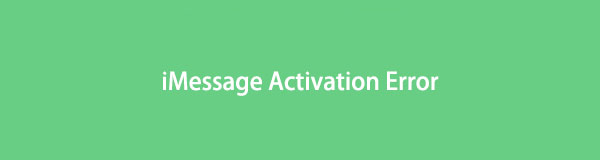
但是,您不必惊慌,因为本文已经列出了针对您的设备问题的解决方案。 但首先,让我们帮助您查明在激活 iMessage 应用程序期间出现此类错误的原因。 这将为您提供有关解决问题可能需要做些什么的线索。 一旦您找出问题所在,本文将通过简单指南跟进技术,以修复您设备的 iMessage 激活问题。
FoneLab使您可以将iPhone / iPad / iPod从DFU模式,恢复模式,Apple徽标,耳机模式等修复到正常状态而不会丢失数据。
- 修复禁用的iOS系统问题。
- 从禁用的iOS设备中提取数据,而不会丢失数据。
- 它是安全且易于使用的。
第 1 部分。 为什么 iMessage 激活错误
您看到消息的原因和情况可能有多种,例如 iMessage 在您的 Apple 设备上激活失败。 发生这种情况时,您必须检查的第一件事是是否在“设置”中启用了 iMessage。 在查找问题之前,请确保它已激活,这样您就不会花时间搜索不存在的问题。 相反,您还可以检查设备的飞行模式是否已激活。 如果是,您必须将其关闭,因为启用它会限制您使用 Wi-Fi 或蜂窝数据,从而导致 iMessage 出现错误。
同时,由于时间和日期设置不正确,也可能会出现 iMessage 激活错误。 如果这是您的设备情况,这可能是您的应用程序出错的原因。 要解决此问题,请转到您的设备设置,找到数据和时间选项,然后进行更正。 这些是激活错误的一些可能情况。 除了这些之外的其他原因也有可能,您可以尝试在以下部分中解决。
第 2 部分。 如何修复 iMessage 激活错误
无论您是否修复了 iMessage 上的激活错误,下面提供的技术都可以帮助您解决问题。 使用简单的步骤试用它们。
方法 1. 尝试 FoneLab iOS 系统恢复
FoneLab iOS系统恢复 是一个多方面的修复工具,可以修复 iOS 设备上的各种问题。 无论您使用的是 iPad、iPhone 还是 iPod Touch,此程序都能够修复您设备系统上的几乎所有内容。 这包括在 iMessage 应用程序上发生的错误, 一个残疾的 iPhone、无法更新、无法开机、无法充电等等的 iPhone。 在此过程中,您可以享受到它的便捷和高效。 此外,FoneLab iOS 系统恢复还包含更多关键功能,您可以在需要时使用。
FoneLab使您可以将iPhone / iPad / iPod从DFU模式,恢复模式,Apple徽标,耳机模式等修复到正常状态而不会丢失数据。
- 修复禁用的iOS系统问题。
- 从禁用的iOS设备中提取数据,而不会丢失数据。
- 它是安全且易于使用的。
请参考下面的用户友好指南作为示例,以修复 iPhone 上的 iMessage 激活错误 FoneLab iOS系统恢复:
通过进入程序站点并点击 免费下载 按钮。 如果您的计算机是 Windows,请选择带有 Windows 徽标的按钮,但如果是 Mac,请先单击 转到Mac版本 选项以查看带有 Apple 徽标的选项。 一旦您的计算机上有了该文件,您就可以安装并运行该程序。
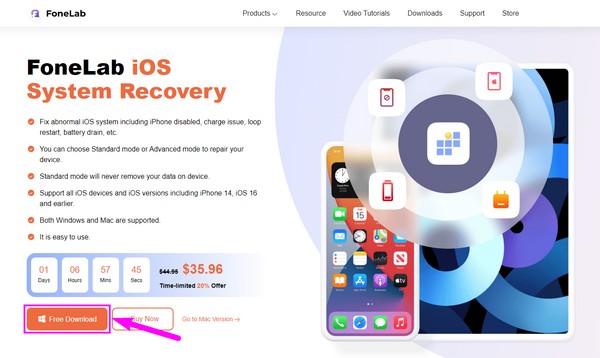
恢复工具的主要功能将在启动时显示。 除了系统恢复功能外,您还可以访问 iPhone 数据恢复、iOS 数据备份和恢复以及适用于 iOS 的 WhatsApp Transfer 功能。 你可以找个时间试试看,但是点击 iOS系统恢复 现在,然后在以下界面上点击开始。
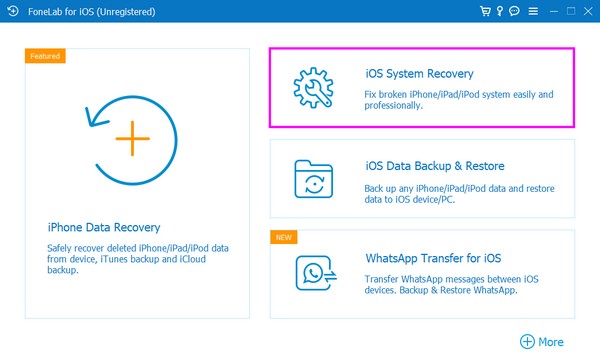
使用 USB 电缆,将两端连接到计算机和充电端口进行连接。 之后,选择 普通 or 高级 界面上的模式。 请注意, 高级 恢复模式将解决您的设备问题,但代价是您的所有数据都将被完全删除。 选择后,单击 确认 继续。
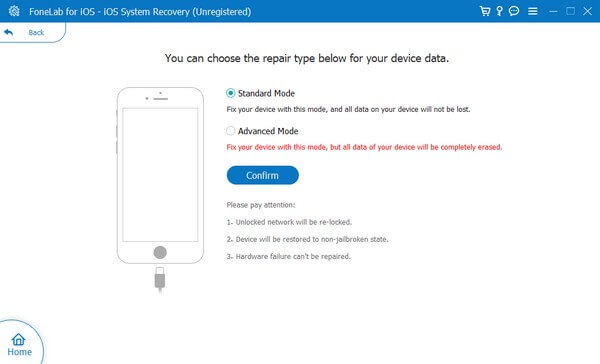
以下界面将显示不同 iOS 设备和版本的屏幕指南。 选择您的设备以查看相应的说明,并正确按照它们进入恢复模式。 下载固件后,该程序将修复 iOS 设备上的 iMessage 错误。
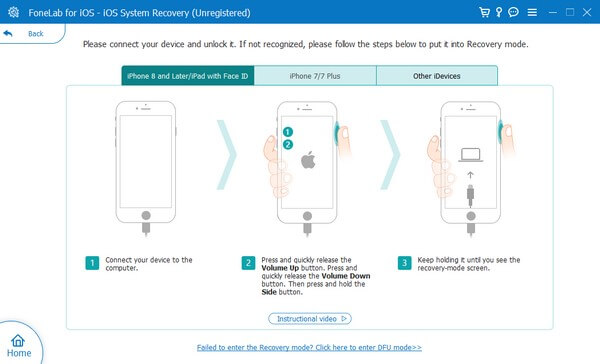
FoneLab使您可以将iPhone / iPad / iPod从DFU模式,恢复模式,Apple徽标,耳机模式等修复到正常状态而不会丢失数据。
- 修复禁用的iOS系统问题。
- 从禁用的iOS设备中提取数据,而不会丢失数据。
- 它是安全且易于使用的。
方法2。重置网络设置
如果错误与互联网连接有关,您可以尝试重置设备的网络设置。 这会将 Wi-Fi、蜂窝等设置恢复为出厂默认设置。 因此,它将消除可能发生的错误。
按照下面的简单说明通过重置网络设置修复 iMessage 激活无法登录错误:
访问堵塞图标以查看您的设备 个人设置,然后点按 总类 标签。 接下来,选择 转移或重置 iPhone 选项。
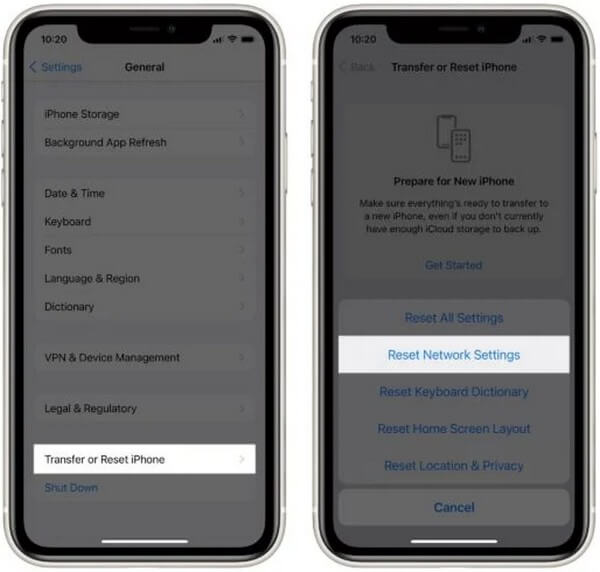
在下一个屏幕上点击重置。 通过它,您将看到设备的重置选项。 选择 重置网络设置 从名单。
预计您的设备随后会关闭。 等待它重置,直到该过程完成。 它会再次自动打开,然后您可以尝试使用 iMessage 应用程序,看看它是否正常工作。
方法 3. 更新 iOS 设备
同时,过时的 iOS 也会导致设备复杂化。 如果您有一段时间没有更新,可以尝试立即更新。 Apple 发布新的 iOS 更新不仅是为了为您的设备提供新功能。 它还修复了可能导致您的设备出错的小错误。 因此,更新您的 iOS 可以修复 iMessage 上的错误。
遵循以下轻松的说明,通过更新您的 iOS 版本来修复 iMessage 激活错误:
导航 个人设置 在您的 iOS 设备上。 之后,前往 总类 部分并点击 .
从那里,您将看到是否有新的 iOS 更新可用。 如果是这样,请点击 立即安装 下部的选项卡以更新您的 iOS。
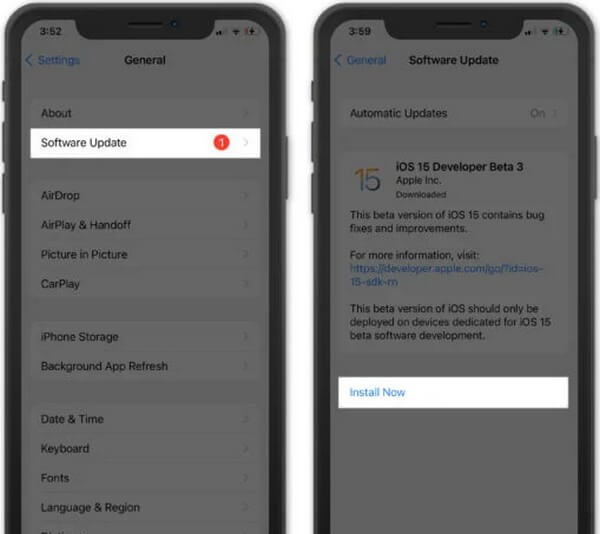
FoneLab使您可以将iPhone / iPad / iPod从DFU模式,恢复模式,Apple徽标,耳机模式等修复到正常状态而不会丢失数据。
- 修复禁用的iOS系统问题。
- 从禁用的iOS设备中提取数据,而不会丢失数据。
- 它是安全且易于使用的。
第 3 部分。有关 iMessage 激活错误的常见问题解答
1. 为什么我的电话号码不能在 iMessage 上使用?
短信可能没有在 iMessage 上激活您的电话号码。 确保您的设备已连接到 Wi-Fi 或蜂窝网络,以便成功激活。 此外,最新版本的 iMessage 应用程序必须是最新版本。 然后按照您设备上的说明正确设置您的电话号码。 如果仍然无法正常工作,请尝试注销并重新登录以重做该过程。
2. 如何重置我的 iMessage 应用程序?
通过进入“设置”应用程序重新启动您的 iMessage,然后 在线消息 部分。 一旦你看到 iMessage的 选项,将其关闭,然后重新启动您的 iOS 设备。 当它打开时,前往 个人设置 并启用 iMessage的 再次选择。 之后,检查应用程序是否仍然存在问题。
感谢您选择这篇文章来了解 iMessage 激活错误。 通过上述可靠的过程,您可以成功修复 iMessage 上的错误。
FoneLab使您可以将iPhone / iPad / iPod从DFU模式,恢复模式,Apple徽标,耳机模式等修复到正常状态而不会丢失数据。
- 修复禁用的iOS系统问题。
- 从禁用的iOS设备中提取数据,而不会丢失数据。
- 它是安全且易于使用的。

